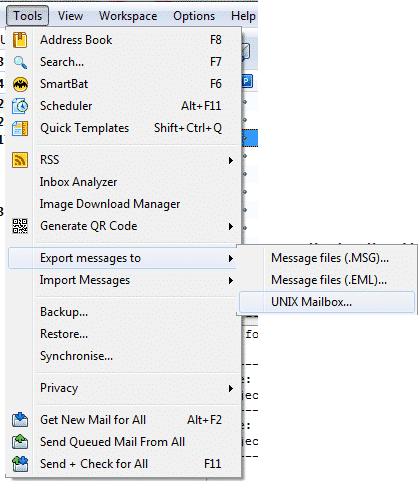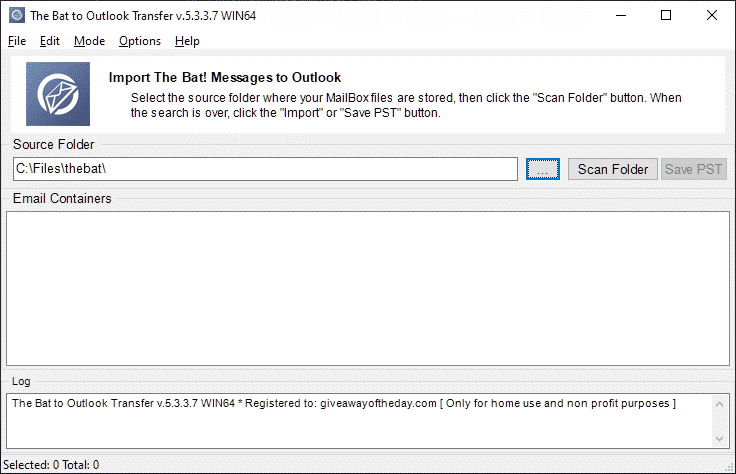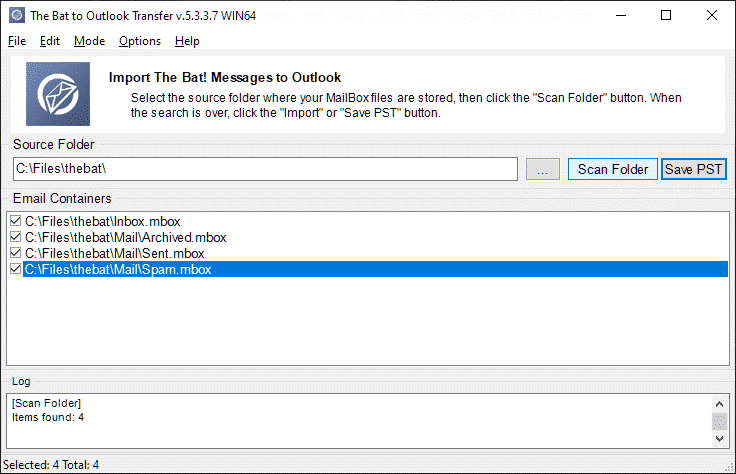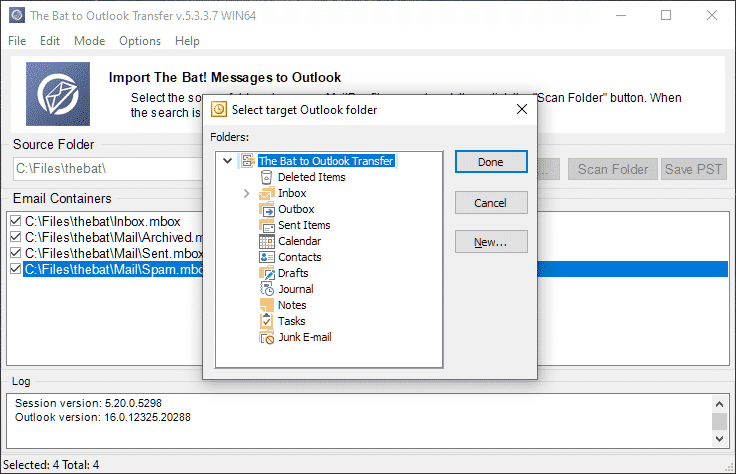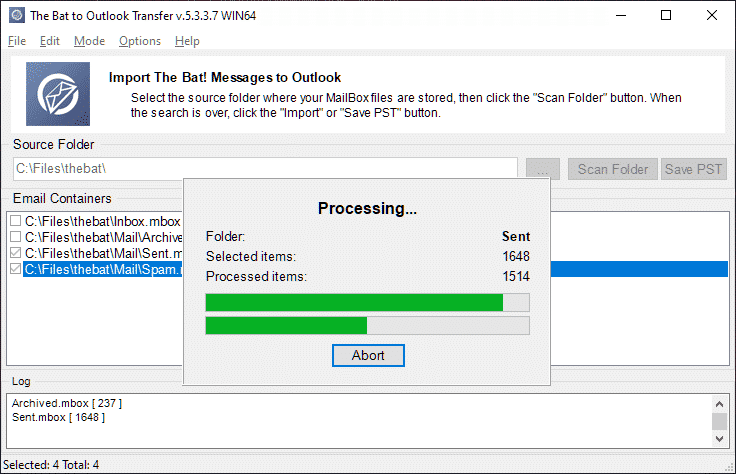Den MBOX format og nøglen programfunktioner
Den MBOX format er en af de mest populære e-mail lagringsformater bruges af et stort antal e-mail-klienter. Desværre, der er ikke en enkelt version af det format, der deles af alle disse produkter. De bruger proprietære implementeringer af format, hvilket betyder, at når en MBOX filen skal konverteres til et andet format, Det kræver et særligt værktøj specifikt for denne særlige e-mail-klient.
Den vigtigste egenskab ved The Bat! to Outlook Transfer er dens evne til at spare Brugertid og penge. De ikke spilder tid på at vente for specialiserede støttetjenester (virksomheds- eller) at løse dette problem og ikke bruge penge betaler dem for disse tjenester. Programmet tillader brugere at udføre MBOX til PST konverteringer på deres egen, uanset hvor stor deres e-mail arkiver er.
Forberedelse af data og start konverteringsprocessen
Som altid er tilfældet med data konverteringsværktøjer, dataforberedelse er første trin i processen. Filer kan være enten en lokal eller netværksmappe, men skal du eksportere dem fra The Bat! første.
Nedenfor er et detaljeret instruktion til at bære dine data fra The Bat! til MS Outlook:
- Start The Bat! e-mail-klient
- Vælg den mappe, der indeholder de meddelelser, der skal eksporteres til Microsoft Outlook.
- I denne mappe, Marker de meddelelser, du vil eksportere. Hvis du vil eksportere hele mappen, bruge Ctrl+A kombination (Dette vil vælge alle e-mails).
- Gå til den Tools menu, vælg derefter “Export messages to” > “UNIX Mailbox”
- Angiv navnet på destinationen MBOX fil, fx. Inbox.mbox
- Gentag proceduren for alle mapper og e-mails end skal eksporteres.
Hvis din kopi af The Bat! ligger på et system, der er forskellig fra den, du vil eksportere dine data til, Du skal kopiere filerne til det. At gøre dette, bruge en flash-drev, en ekstern harddisk, en skrivbar CD eller DVD – noget du kan bruge til at overføre dine data til andre systemet.
Nu, hvor dataene er på det samme system med Outlook, Du kan bruge The Bat! to Outlook Transfer at fuldføre datakonvertering.
Trin til at importere flagermusen! til Outlook PST:
* - Den uregistrerede version konverterer et begrænset antal beskeder- Start The Bat! to Outlook Transfer nytte.
- Angive kildemappe ved at klikke på knappen Gennemse (med tre prikker på det). Naviger til mappen med source MBOX filer og bekræfte dit valg. Stien til denne mappe, bliver vist i det tilsvarende felt på toppen af programvinduet.
- Brug den “Scan Folder” knap til at udfylde listen over MBOX lagre. Filnavnene vises i “Email Containers” område.
- Bemærk, at programmet gemmer data til en PST filen som standard – Dette er en langt mere pålidelig og sikker metode til datakonvertering med en minimal chance for en data access konflikt.Her er når du kan ændre programmets indstillinger:
- Kontroller, at e-mail-klienten kører: kontrol hvis MS Outlook kører i starten af konvertering og beder dig om at lukke den for at forhindre potentielle problemer.
- Minde at deaktivere antivirus: rådgiver du at alle anti-virus værktøjer som Kaspersky eller McAfee være lukket eller midlertidigt deaktiveret under datakonvertering. Hvis de er aktive, deres arbejde kan forstyrre eller endog blokere data migration.
- Brug interne format processor: Brug denne indstilling i tilfælde af eventuelle problemer med datakonvertering. Brug af en alternativ processor kan løse dem.
- Korrekt Email Kodning (Mac / Unix at vinde): denne indstilling sikrer fuld læsbarhed af The Bat! e-mails i MS Outlook ved at konvertere enhver ikke-Windows-kodning til den, der anvendes i Outlook.
- Bedt om at vælge den Outlook-profil: tilføjer en særlig dialog for at vælge destinationen Outlook-profil under konvertering (i den tilsvarende outputtilstand).
- Destination Outlook-mappe [Bedt om at vælge Outlook-mappen; Indbakke]: angive standardmappen for konverterede meddelelser. Mappen kan vælges manuelt ved starten af hver konvertering eller sat til "Indbakke" til alle fremtidige konverteringer.
- Den “Tilstand” menuen kan du vælge den foretrukne konverteringstilstand: PST fil eller en Outlook-profil. Som standard, den første mulighed er valgt, og vi anbefaler at bruge det til at undgå problemer.
- Indstillingerne er nu konfigureret og du kan fortsætte til datakonvertering. Klik på “Save PST” knappen for at starte det. Hvis du har aktiveret den “Remind to disable antivirus” indstilling, The Bat! to Outlook Transfer Værktøjet beder dig om at midlertidigt lukket ned dit anti-virus til at forhindre adgang til konflikter. Du kan også se en Office-konfiguration vindue til valg nu - bare lade indstillingen “som det er” og klik på OK.
- Du vil se en dialog for at angive destinationens navn PST fil. Skriv det i (eller Vælg en eksisterende på din harddisk), Klik på OK for at starte e-mail konvertering.
Hvis du har valgt den Outlook profil indstilling, processen vil være identiske, Gem for filen udvælgelse trin – du skal angive en Outlook profil i stedet. - Programmet vil bede dig om at vælge den Outlook mappe (omslag i PST fil) importere The Bat! e-mails og mapper. Du kan vælge den øverste mappe (kaldet The Bat! to Outlook Transfer på skærmbilledet nedenfor) importere The Bat! e-mails, som de vises i den The Bat! mapper.
- The Bat! to Outlook Transfer værktøj vil gøre konverteringen og informere dig, at det sker.
- Du kan lukke nu omdannelse værktøj og bruge Outlook at åbne oprettede PST fil (Menu Fil > Åben > Åbn Outlook-datafil…).
Dette afslutter vCard til Outlook konvertering proces. Hvis du har spørgsmål eller problemer med at konvertere e-mails med The Bat! til Outlook konvertering software, så tøv ikke med at kontakt os med det samme.
Andre Vejledninger
- Sådan Transfer EML filer til Outlook
- Mbox til Outlook Transfer software
- Hvordan til at konvertere E-mails fra Mbox til Outlook